まず、ダウンロード
https://github.com/MicrosoftArchive/redis/releases
Redisのは、32ビットおよび64ビットをサポートしています。これは、あなたのシステムプラットフォームの選択の実際の状況に応じて、ここでは、ダウンロードし Redis-x64-xxx.zip DドライブRedisのフォルダにアーカイブを。

解凍:
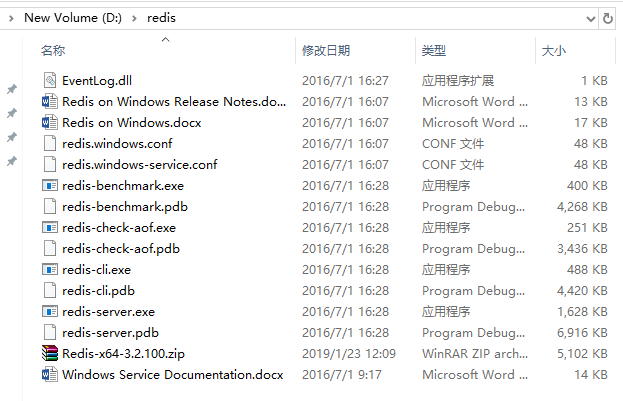
二、Redisの一時的なサービス
1。Redisの-SERVER.EXE redis.windows.conf:オープンでは、一時的なサービスを開始するために解凍したディレクトリを入力し、cmdを
(注:このコマンドを使用すると、一時的なサービスのRedisを作成し、Redisのサービス名とステータスは、ウィンドウのサービスリストには表示されません、このウィンドウが閉じられている、サービスは自動的にオフになります。)

2開き、別のCMDウィンドウで、クライアントのコール:Redisの-cli.exe -h 127.0.0.1 -p 6379
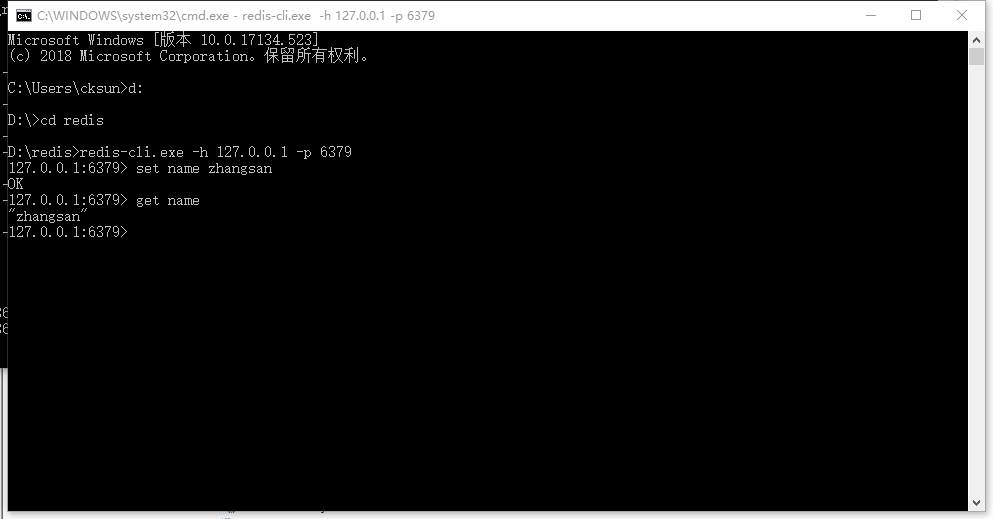
三、RedisのカスタムWindowsインストールサービス
1。インストールパッケージディレクトリにRedisの、インストールサービス
Redisの-SERVER.EXE --serviceインストールredis.windows.conf --service名redisserver1 --loglevel冗長
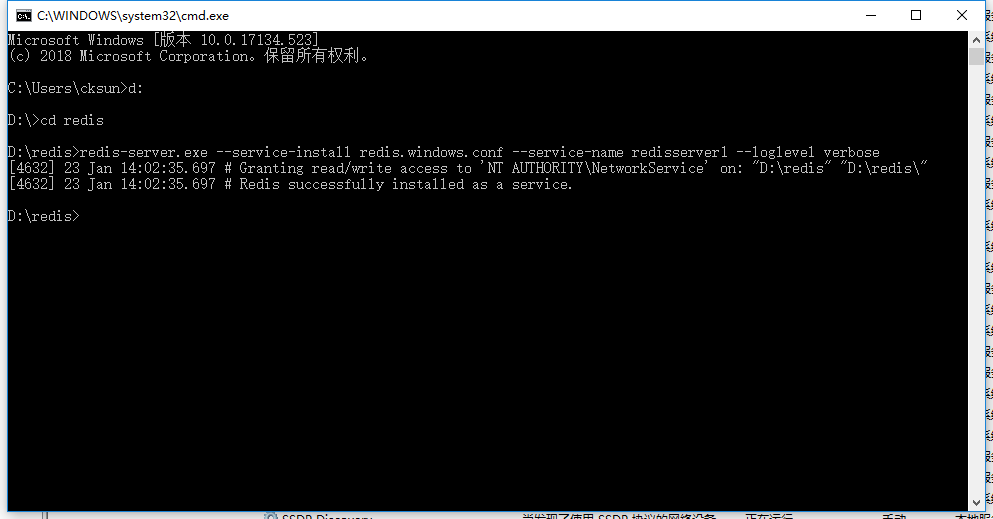
+ Rに勝つ - > services.mscと、あなたは、サービスが正常にインストールされ見ることができます

安装服务:Redisの-SERVER.EXE --serviceインストールredis.windows.conf --service名redisserver1 --loglevel冗長
サービス開始:Redisの-SERVER.EXE --serviceスタート--service名redisserver1
ストップサービス:Redisの-SERVER.EXE --serviceストップ--service名redisserver1
アンインストールサービス:Redisの-SERVER.EXE --service-アンインストール - サービス名redisserver1
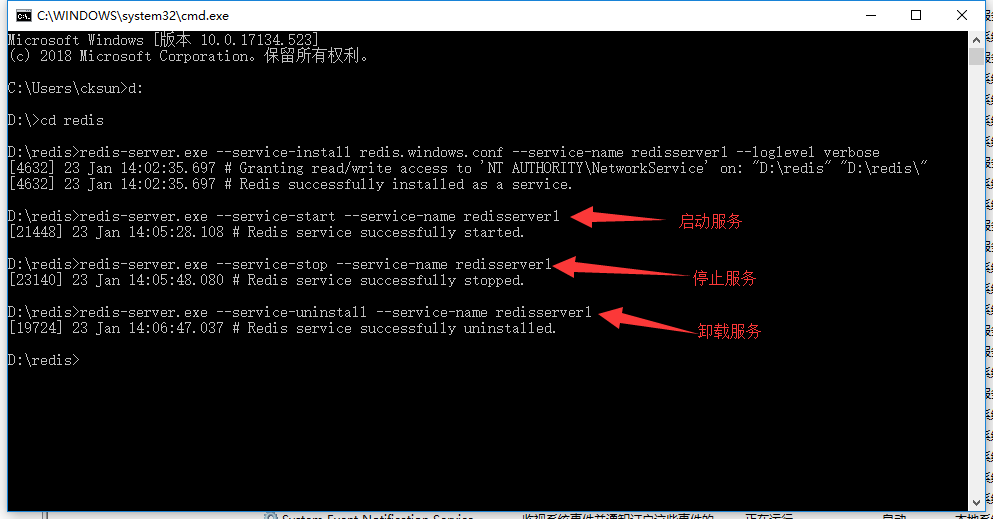
第四に、マスターとスレーブサーバ
redis2のディスクd、フォルダにコピーしたフォルダのものRedisのredis2、Redisの-windows.conf設定ファイル変更のIPとポート番号を指定されたディレクトリの下に新しいファイルを1.を作成し、インストールするには、上記の手順に従ってくださいサービスへ

2. Redisのデスクトップマネージャ(ダウンロード:https://redisdesktop.com/)、2つのライブラリーのRedisのを参照してください
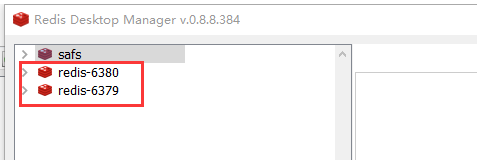
自分のパスワードを##requirepass foobared変更を削除するにはパスワードを設定3.
4.設定が良いが、設定作業を行うために保存するには、サービスのRedisを再起動する必要があります
5.同様に、ポート番号とIP
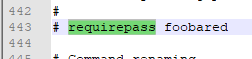
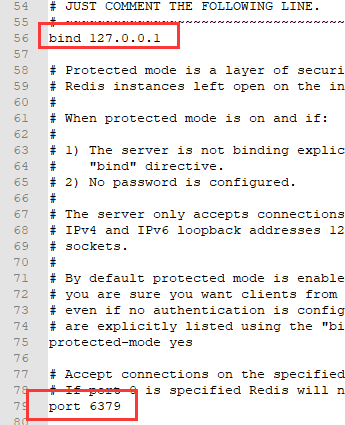
パスワードの後6.再起動する必要があり
